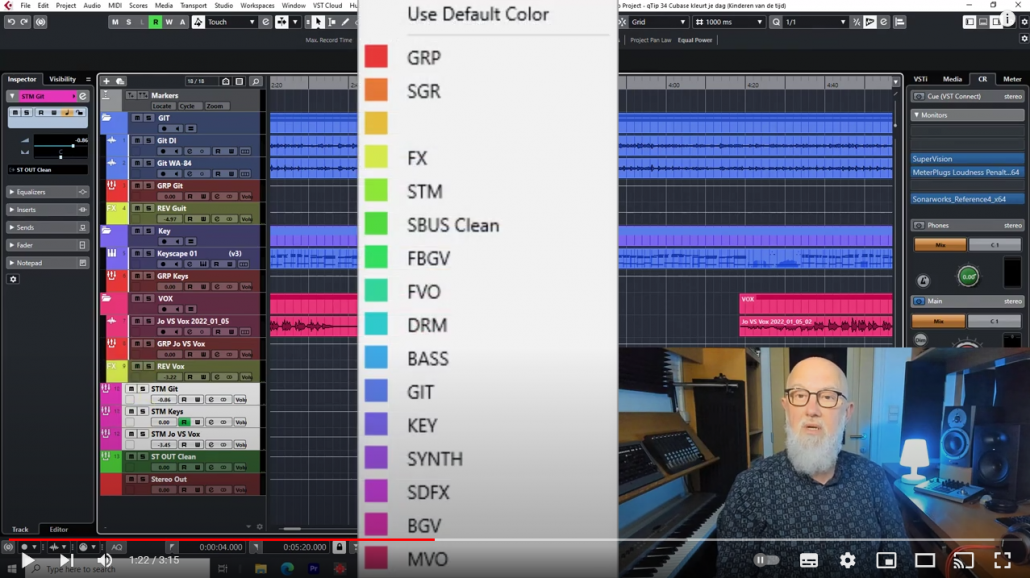Kleur je tracks
Je tracks kleur geven, helpt je om een project te organiseren.
Het is handig om steeds dezelfde kleur voor dezelfde soort tracks te gebruiken. Je kan hiervoor ook de kleuren benoemen. Op die manier leer je snel om je project steeds op dezelfde manier te organiseren. Ik toon je twee manieren om je tracks van kleur te voorzien en laat je kennis maken met Project Color Setup.
Eén Track van kleur veranderen:
1. Selecteer een track en klik dan op ‘Select Colors voor Selected Tracks or Events’ in de Toolbar.
2. Control [Cmd] of Alt + (Links) klikken op het linker deel van de Track in de Tracklist.
Meerdere Tracks van kleur veranderen:
Met Shift + klikken selecteer je de tracks en ga je op dezelfde manier te werk als hierboven.
Met Ctrl of [Cmd] voor Mac gaat dit iets makkelijker dan met Alt. Het pop-up scherm blijft dan beter staan.
Project Color Setup:
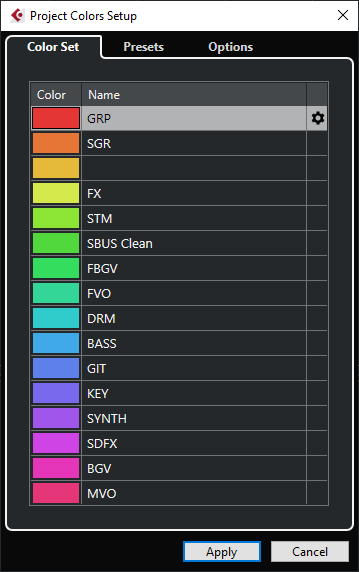
Project Color Setup vind je onderaan in het menu Project
- Hier kan je in het eerste tabblad onder ‘Name’ de naam van de kleur wijzigen in een naam die voor jou betekenis heeft. Bij mij wordt Color 1 (rood) GRP voor Group Tracks, Color 2 (oranje) wordt SGR voor subgroup, enz …
- Als je een kleur wil kiezen op basis van de naam moet je die optie aanvinken in het tabblad Options. Je krijgt dan de naam van de kleur te zien als je het icoon ‘Select Colors for Selected Tracks or Events’ aanklikt. Ook bij Control + klik op het linker deel van de Track in de Tracklist kan je de namen van de kleuren aflezen.
- Je kan de namen die je aan de kleuren geeft ook opslaan. Klik op ‘Store Color Set as Default’ en je neemt deze namen ook mee naar je volgend project.
- Om in je vorige projecten jouw eigen namen voor de kleuren te gebruiken, moet je op ‘Reset Color Set to Default’ klikken.
Bekijk Cubase kleurt je dag op Youtube
Download de pdf van Cubase kleur je dag.